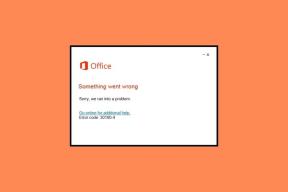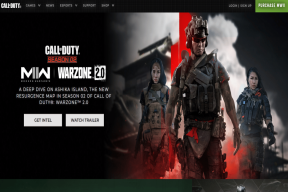5 fantastiske søgefunktioner til at forbedre søgning på iPhone
Miscellanea / / December 02, 2021

Launchers betyder noget helt andet på iOS, end de gør på Android. På Android, startskærme lader dig starte apps, specifikke genveje, skifter etc. På iOS er launchers blevet tilknyttet apps som Start Center Pro eller Udkast. De er ikke en erstatning for startskærmen; i stedet giver de specifikke muligheder for at få dig et sted hurtigere og nemmere, end du ville gøre på den traditionelle måde (åbning af den specifikke app og se dig omkring efter funktioner).
Problemet med launchers på iOS er, at de er betalte apps. Launch Center Pro er $5 og Udkast er $4. Når du først køber og begynder at bruge dem, indser du, at de er dine penge værd og lidt til. Men der er en stor del af App Store-verdenen (faktisk et flertal), der enten vælger eller er tvunget til at overleve på gratis apps, selvom de er annonceunderstøttede.

Indtil nu var launcher-værktøjer, som er utroligt kraftfulde og kan hjælpe dig med at være mere produktiv, kun begrænset til de få elite, der købte betalte apps. Men nu er stigningen i produktivitet i hænderne på enhver, der har evnen til at presse det
Gratis knap, tak til Searchr.Relaterede: Hvis du har en jailbroken iPhone, så tag et kig på hvordan du kan automatisere funktionalitet på systemniveau og være mere produktiv med Activator-handlinger.
Hvad er Searchr, og hvorfor skal du bruge det?
Searchr er ligesom Spotlight-søgning på steroider. Der er to forskellige ting, du kan gøre med appen: udføre søgninger og starte tilpassede/forudkonfigurerede handlinger.
Den bedste måde at beskrive Searchr er som en springende punkt. Når du har noget, du skal gemme, dele eller søge, skal du gå ind i Searchr og skrive det ned. Du vil se en liste over handlinger, søgeresultater fra din telefon og muligheden for at søge gennem tredjeparts apps/tjenester.
Vil du tilføje en ny kontakt? Godt, gå til Searchr og skriv det ned. Vil du notere vigtige detaljer? Skriv det i Searchr og send det derefter til Evernote.
Med et andet perspektiv end launcher-apps som Launch Center Pro, hvor du først vælger handlingen og giv derefter kommandoen eller indtast teksten, Searchr tager den modsatte vej med dens vægt på søger.
Searchr er udgangspunktet.
Til dette vil du linke til forskellige tjenester og aktivere de muligheder, du har brug for. Gå til Tjenester fanen og kom i gang. For at få et overblik kan du gøre ting som at sende et tekststykke eller en sætning til forskellige apps som Day One, Evernote, Clear, Facebook, Twitter og mere.
Når det kommer til søgning, kan du gøre det med alle de ovennævnte tjenester, plus App Store og cloud storage-apps som Google Drive eller Dropbox. Der er også tilpassede søgninger efter websteder (som Guiding Tech), som du kan tildele.
Lad os nu gennemgå disse emner i detaljer.
1. Søger efter hastighed


Det er her, appen har fået sit navn, så den har meget at leve op til. Gå til Tjenester->Søg og scroll rundt. Du finder alle de store tjenester og apps, der er anført her.


Jeg vil bare liste de vigtige – App Store, Ebay, Fnd, Vimeo, Google, Google Maps, IMDB, Maps, Rdio, Reddit, Spotify, Twitter, YouTube, Wikipedia, Amazon osv. Sæt kryds ved de tjenester, du vil have vist på søgesiden, og du er færdig.
Sådan fungerer søgning
Gå til Searchr ruden og indtast den tekst, du vil søge efter. Rul nu ned fra pladsen over tastaturet, og du vil se alle de muligheder, du har markeret i Tjenester rude angivet her. Tryk på den, du ønsker, og søgningen udføres.

Du skal bemærke, at nogle søgninger fører dig ud til en dedikeret app, mens nogle åbner i browseren i appen. For eksempel vil søgning i App Store føre dig direkte til App Store med Søg side-front og din forespørgsel indlæses allerede. Det samme gælder for Google kort.
Men søgning på YouTube eller Wikipedia åbner din søgning i browseren i appen.
2. Handlinger
Handlinger er det, der gør Searchr til en launcher værktøj. De udføres på samme måde. Du indtaster Søgelinje hvad du vil have sendt et andet sted hen. Dette, indrømmer jeg, er forvirrende i starten, da det ikke virker som om, du virkelig søger. Du kan vælge Handling du vil på samme måde som du gjorde i Søg: ved at vælge en fra listen under søgefeltet.


Igen har du forskellige tjenester at vælge imellem. En tur til Tjenester -> Handling vil fortælle dig, at du kan sende den tekststreng, du lige har skrevet, som en ny note i Evernote (eller Simplenote), en ny liste i Clear, eller sende den som en status til Facebook, Tumblr, Twitter eller Buffer. Du kan endda sende det som en besked ved hjælp af apps som Gmail, Beskeder, WhatsApp eller Line.

At bruge Actions er lidt mere kompliceret eller endda forvirrende, hvis du starter. Søgepanelet er for lille til, at du kan skrive noget langt eller vigtigt, selvom det ruller vandret.
Nogle handlinger, især dem som at skrive på Facebook eller Twitter, er dog utrolig nyttige og er faktisk hurtigere end at gå ind i de enkelte apps. Men for eksempel er det ikke at sende en besked med WhatsApp. For selv efter du har indtastet forespørgslen, skal du vælge kontakten og derefter trykke på Sende knap dig selv. Så det kan faktisk være sværere at bruge Searchr til dette.
Men heldigvis er de fleste værktøjer i Searchr ret nyttige.
3. Søgning og download af filer fra Dropbox og Google Drev


Når du har knyttet din Dropbox- og Google Drive-konto til Searchr, vil du se søgeresultater fra Dropbox på samme side ligesom enhver anden app. Det, der gør Searchr bedre end at gå ind i de dedikerede apps, er, at du kan udføre funktioner som at downloade filer, slette eller omdøbe dem alle fra søgeresultatsiden. Du kan også dele eller åbne filer i andre apps ved hjælp af iOS 7s delingsmenu.
4. Tilpassede søgninger
Tilpassede søgninger giver dig mulighed for at søge på websteder, der ikke er officielt understøttet af Searchr. Og det er virkelig nemt at sætte en af disse op. Bare gå til et hvilket som helst websted på din telefon, og søg efter noget (e-mail for eksempel) Nu, efter at søgningen er udført, skal du kopiere URL'en.


Gå til i Searchr Tjenester->Brugerdefinerede handlinger, tryk på + knappen og indsæt den i URL-sektionen. Gå nu til slutningen af URL-strengen og slet det søgeord, du søgte efter (i vores tilfælde er det "e-mail“). Mens du holder markøren der, skal du trykke på Søg knap. Dette vil indsætte søgefelttekst handlingstekst.
Det, du har gjort her, er at tildele URL'en til søgesiden og erstatte søgeordet med Searchr-handlingen. Nu, hver gang du søger og trykker på denne handling, vil appen erstatte handlingssøgeordet i parentes med din søgeforespørgsel, og du vil blive ført til Safari med alle søgeresultaterne indlæst. Tildel endelig den tilpassede søgning et navn og et ikon efter eget valg – så enkelt er det.


Hvis du foretrækker ikke at bruge copy & paste, kan du også indtaste URL'en manuelt. Hvis du vil søge på nogen af de utallige WordPress-baserede hjemmesider, som vores, skal du bare erstatte hjemmesidens navn, og du kan bruge strengen nedenfor.
https://www.guidingtech.com/?s=[searchbartext]
5. Organiske søgninger
Ligesom Spotlight giver Searchr dig mulighed for at søge efter kontakter ordbog, kalendere og påmindelser. Bare sørg for at vælge dem under Tjenester fanen.
Mine tanker om Searchr
Det er vigtigt at huske, at Searchr er en gratis app, der stadig er i version 1.4 og er udviklet af en passioneret studerende udvikler. Ja, Searchr er ikke perfekt og har ikke en ekstravagant brugergrænseflade, men den er magtfulde.
Det største problem med Searchr er, at det forsøger at gøre alt på én skærm, selv når tingene ikke går godt sammen. Et anderledes panel til Søg og Handling ville gå langt. For når du skriver en note, du vil sende til Evernote eller sende til Facebook, har du virkelig brug for mere end den enkelte linje med tekstboks.
Jeg vil sige, at et tekstindtastningsfelt på en halv side i høj grad ville øge funktionaliteten og brugervenligheden.
Hvis du finder dig selv konstant at hoppe fra en app til en anden til små opgaver, og du føler dig som om du spilder tid og energi på at beskæftige dig med forskellige menuer og unødvendige muligheder, gå med Searchr. Hvis du er den nørdede type, kan du bruge lidt tid på at tilpasse Searchr, som du vil.
Sørg dog for ikke at overdrive det med mulighederne; aktiver kun det, du virkelig vil bruge, og glem ikke at tjekke de tilpassede søgehandlinger. Når den er parret, bliver denne app utrolig nyttig.
Derudover kan du betale $2,99 for at fjerne annoncerne og hjælpe med at understøtte Searchrs udvikling.
Held og lykke med alle dine søgebehov!